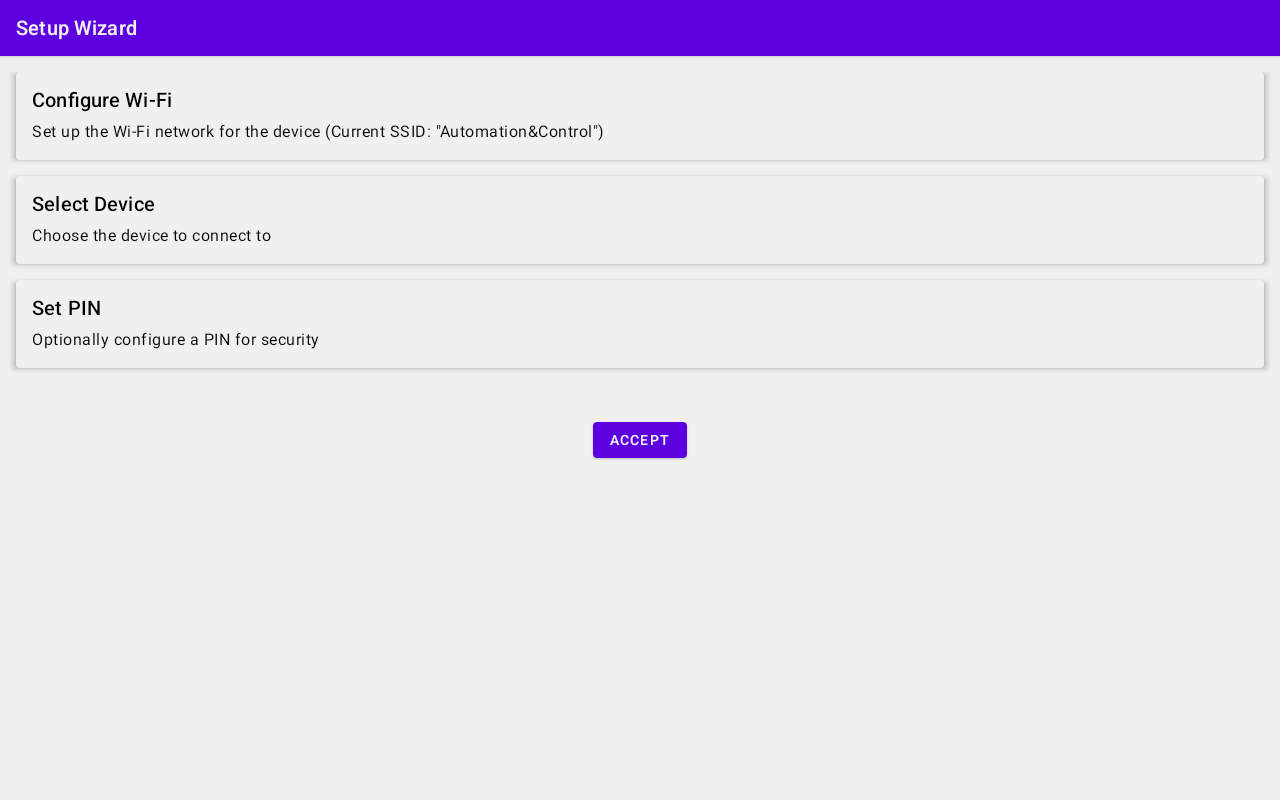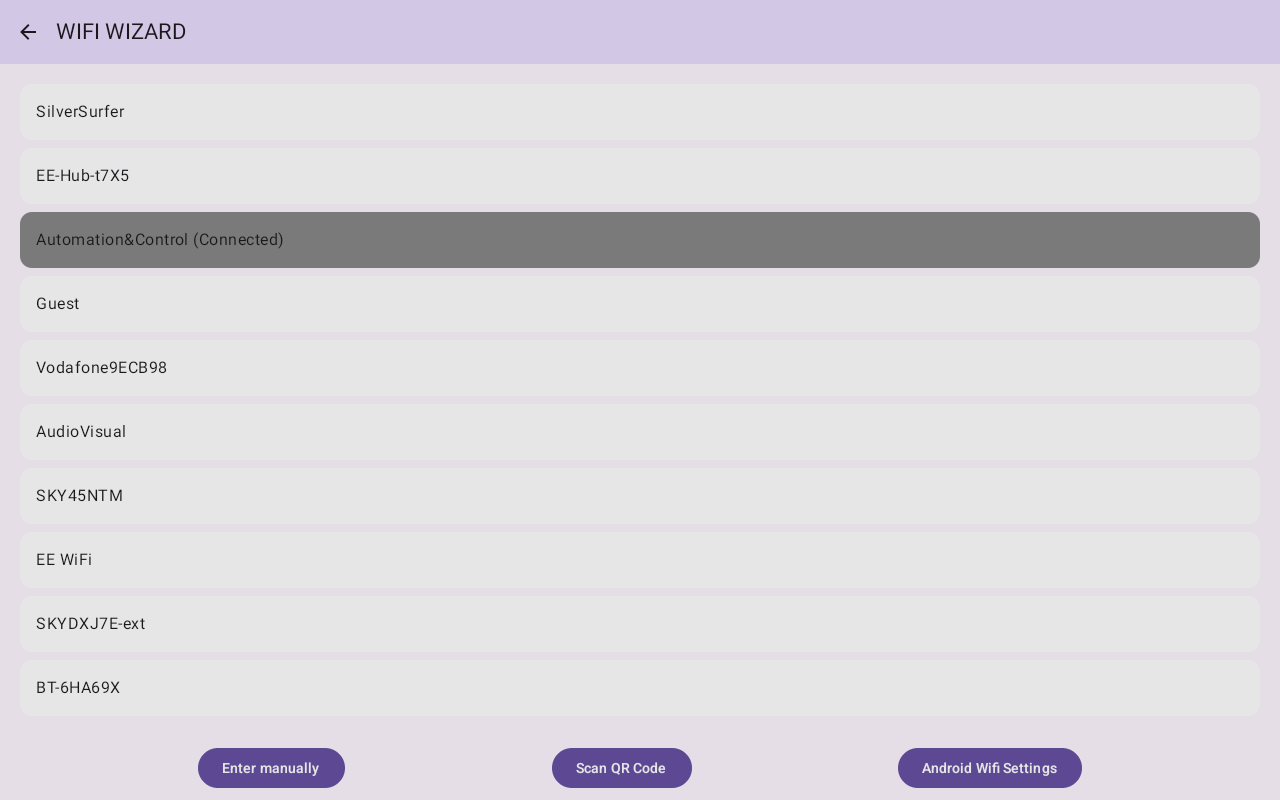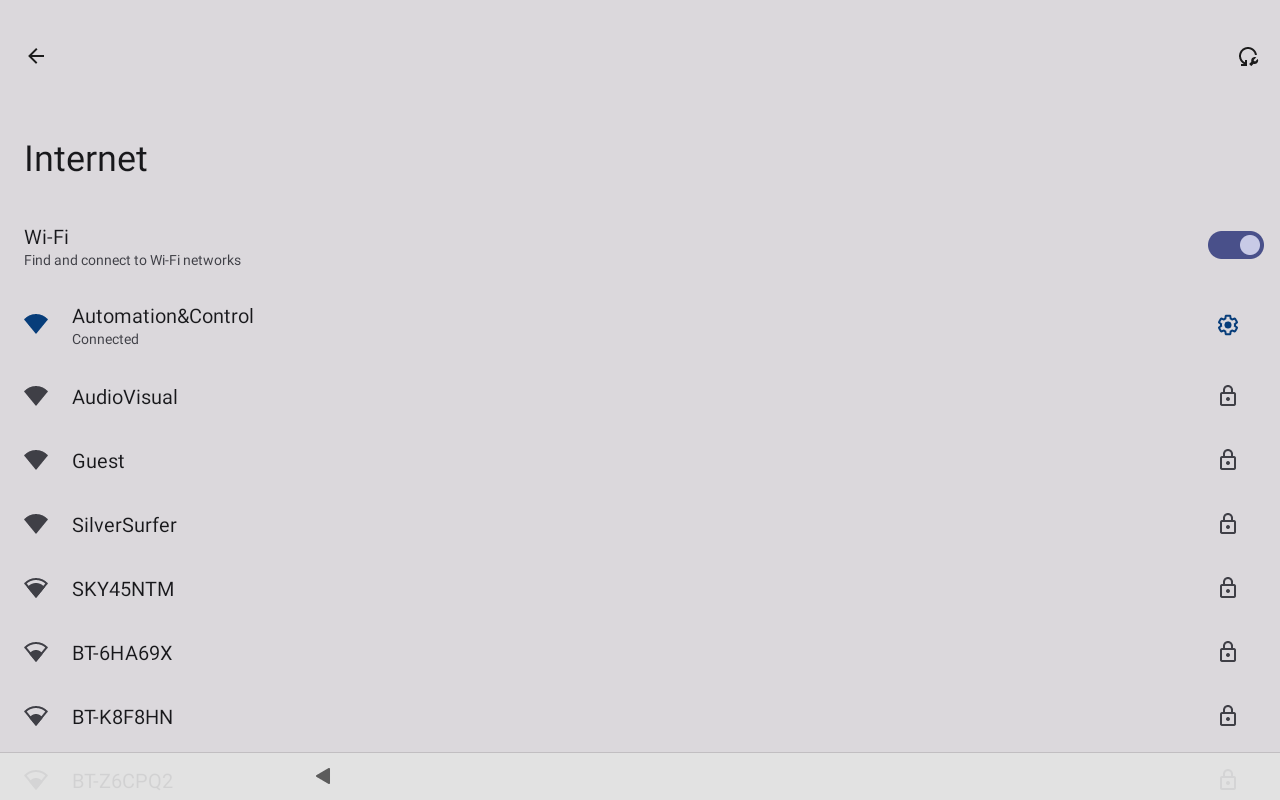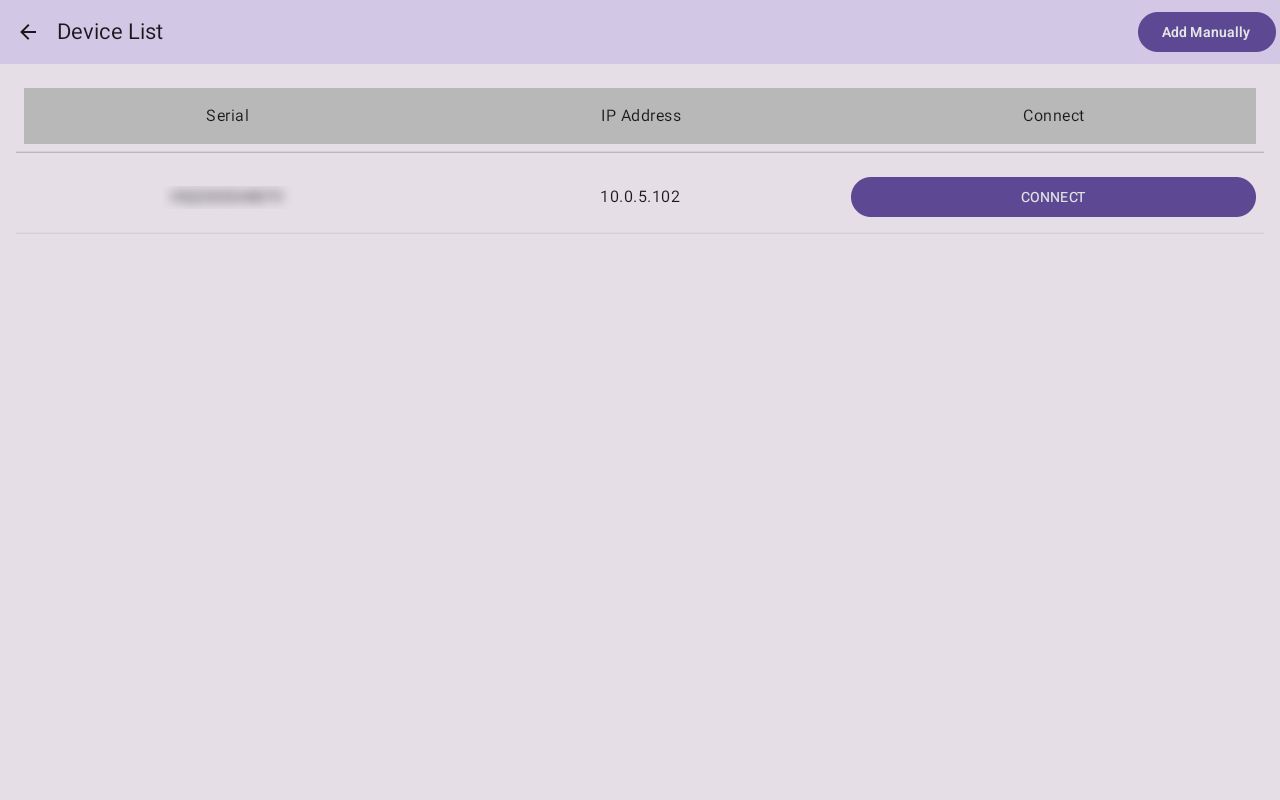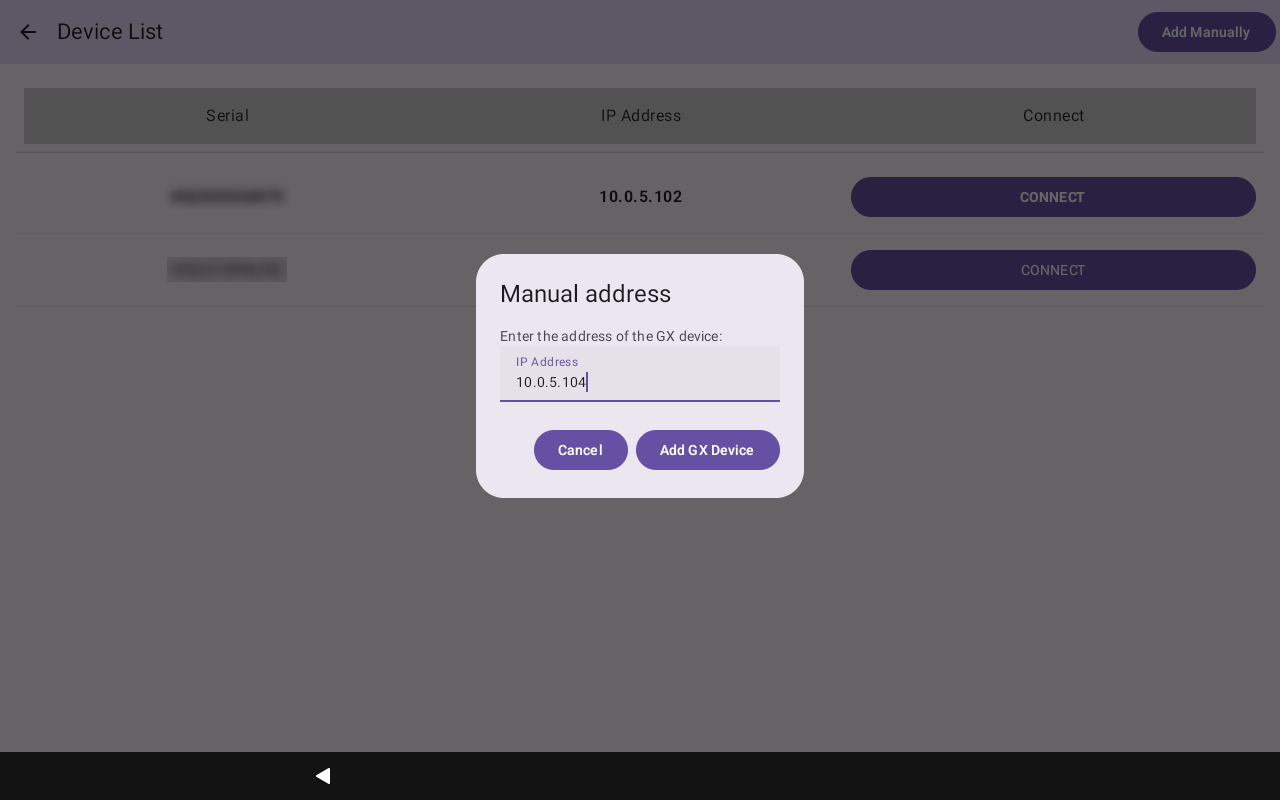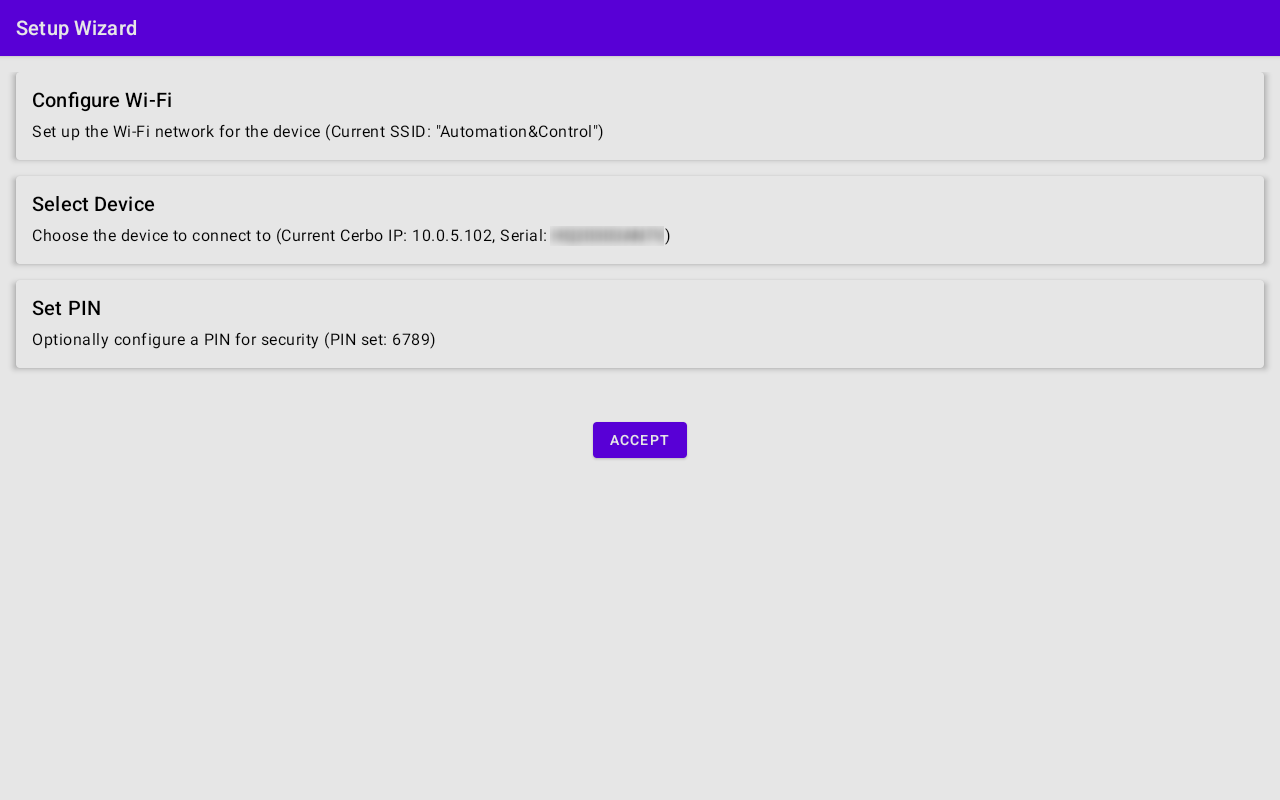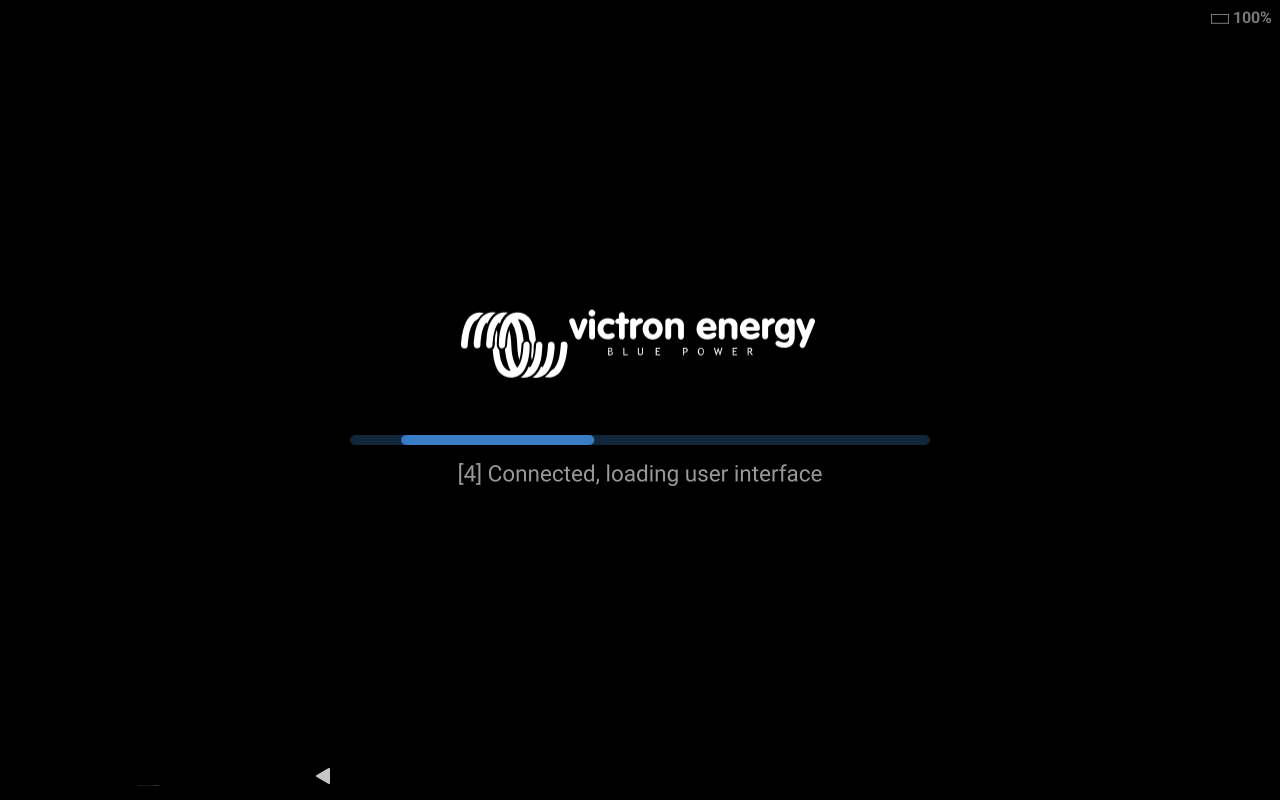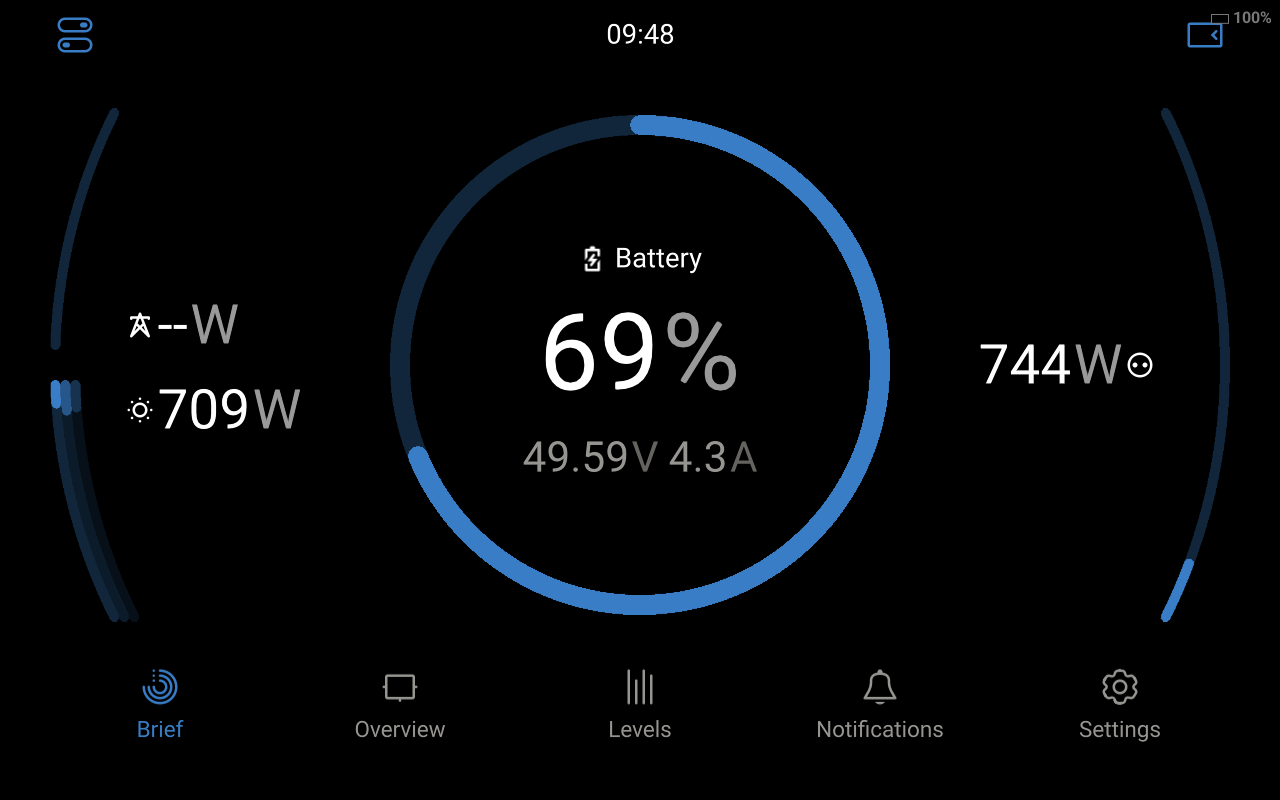3. Eerste instellingen
Als het installatieproces is voltooid, verschijnt het scherm van de Setup Wizard.
Om de installatiewizard te voltooien, tik op elk onderdeel en voer de nodige informatie in.
|
|
Onderaan het scherm staan drie knoppen die alternatieve WiFi-verbindingsmethodes vertegenwoordigen.
|
|
Om terug te gaan naar de Setup Wizard-pagina zoek de pijl in de linkerbovenhoek van het scherm en tik erop. |
|
|
|
In bepaalde gevallen verschijnt het GX-apparaat niet automatisch in de apparatenlijst. Misschien is het GX-apparaat op een ander subnet.
|
|
BelangrijkOverweeg een PIN code in te stellen om te voorkomen dat de instellingen in het servicemenu van het Android-apparaat worden gewijzigd. Deze PIN code beschermt geen wijzigingen van instellingen op het GX-apparaat.
|
|
|
|
Het Android-apparaat maakt nu verbinding met het GX-apparaat, wat de vereiste componenten voor het scherm laadt. |
|
Na korte tijd laadt het scherm. De gebruikersinterface lijkt sterk op die van een GX Touch of Ekrano beeldscherm, met identieke aanraakbediening en menustructuren. De gebruikersinterface op dit apparaat, op andere apparaten en op het GX-scherm werkt onafhankelijk, waardoor elk apparaat verschillende pagina's kan weergeven. |
|